怎么把手机上的电视投屏到电脑上 手机投屏到电脑上看电视教程
日期: 来源:贝斯特安卓网
如今智能手机功能越来越强大,其中投屏功能更是备受用户关注,想象一下当你在手机上看到一部精彩的电视节目,却希望能够在更大的屏幕上欣赏,这时候手机投屏到电脑上就成为了一个不错的选择。怎么将手机上的电视投屏到电脑上呢?下面就跟随小编一起来了解一下手机投屏到电脑上看电视的具体教程吧。
手机投屏到电脑上看电视教程
步骤如下:
1.如果想实现手机屏幕投影到电脑屏幕上,我们需要借助相关投屏软件来实现。如图所示,打开投屏大工具,切换到“USB有线投影”-“安卓手机”项,并按提示进行操作。

2.按提示,我们进入手机“设置”界面。找到“开发者选项”项进入,并在其中开启“USB调试“功能。
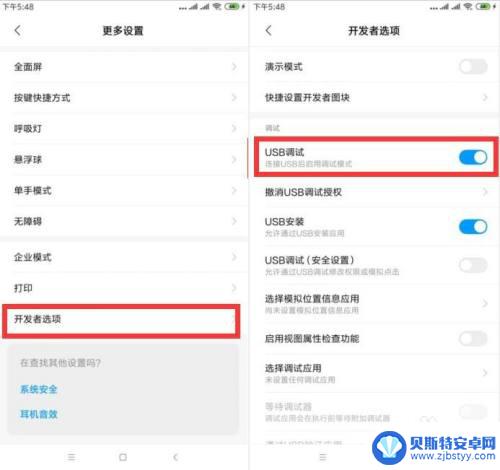
3.接下来返回电脑版快投屏主界面,按照界面提示。我们将手机通过USB数据线与电脑进行连接,并点击”下一步“按钮。
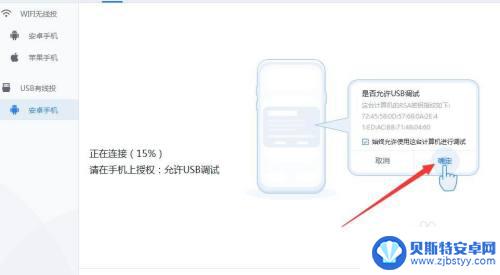
4.此时电脑版投屏工具将自动识别手机并显示相应的手机型号。从中找到与当前手机相匹配的手机类型,并点击”右侧的“连接”按钮。
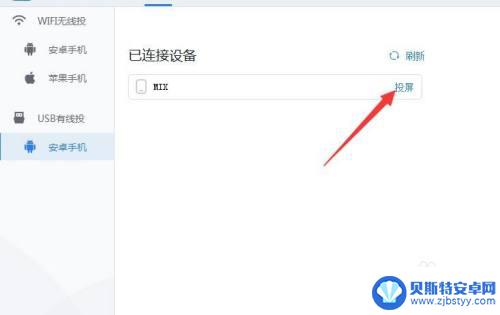
5.最后只需要耐心等待,即可完成手机投影到电脑屏幕的操作。同时还可以在电脑上针对手机屏幕进行录屏操作。
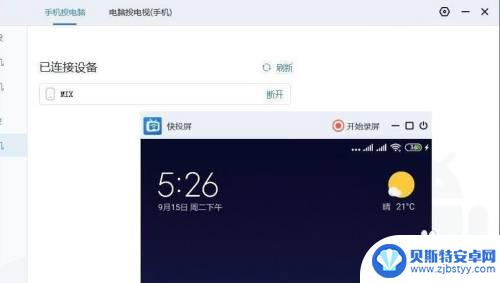
以上就是如何将手机上的电视投屏到电脑上的全部内容,如果还有不清楚的用户,可以按照小编的方法进行操作,希望能帮助到大家。












